Альтернативний механізм для зберігання даних IBExpert: база даних реєстраційних інформації, історії запиту, шаблони і т.п.. Цей механізм використовує регулярної IB/FB бази даних для зберігання і пошуку даних. Це дозволяє Вам, щоб прискорювати вашу роботу з IBExpert значно. Перш, ніж використання цієї можливості на якому Ви повинні створити спеціальну базу даних використовуючи Опції / База даних таб. Користувача IBE: Поворот Допускає Базу даних опції Користувача. Також можливо повинно використовувати Базу даних Користувача для зберігання даних виду проекту замість до теперішнього часу використаного шляху зберігання цих даних в межах зареєстрованої бази даних.
Визначте повний шлях для Бази даних Користувача. Це повинно включити ім'я також сервера подібно наступному: LOCALHOST:C:\Program Files\IBExpert\UserDB\MyIBEDB.DB Визначає ім'я користувача і пароль.
Щоб створювати нову базу даних вибору ", Створіть Базу даних з Основного Меню / База даних. При створенні бази даних з'являється діалогове вікно.
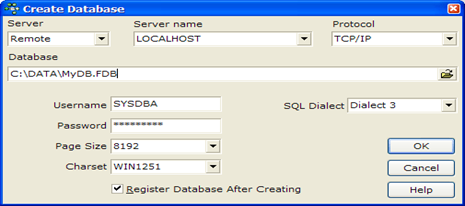
Рис. 3.1 - Створення бази даних
IBExpert є професіоналом, що інтегрував середовище для розробки і адміністрації InterBase і бази даних FireBird.
IBExpert включає багато кодуючи інструментальні засоби і характеристики: візуальні редактори для всієї бази даних об'єктів, редактор SQL і відладчик для завантажених процедур.
Створення таблиць
БД представляють зв'язану між собою сукупність таблиць-суті бази даних. Зв'язок між таблицями може знаходити своє віддзеркалення в структурі даних, а може тільки матися на увазі, тобто бути присутнім на неформалізованому рівні. Кожна таблиця БД представляється як сукупність рядків і стовпців, де рядки відповідають екземпляру об'єкту, конкретній події або явищу, а стовпці - атрибутам (ознакам, характеристикам, параметрам) об'єкту, події, явища.
Одне з найважливіших переваг баз даних полягає в тому, що можна зберігати логічно згруповані дані в різних таблицях і задавати зв'язки між ними, об'єднуючи їх в єдину базу. Така організація даних дозволяє зменшити надмірність даних, що зберігаються, спрощує їх введення і організацію запитів і звітів.
Для створення таблиці необхідно:
1. відкрити базу даних;
2. на вкладці «Таблиці» вибрати «Створення таблиці», відкриється вікно конструктора;
3. натискаємо кнопку «поля» і вводимо імена полів таблиці і вибрати тип даних для кожного поля, наприклад:
cod - integer
name - varchar
address - varchar
tel - varchar
index - varchar
director - integer
4. потім нажимаємо кнопку  ;
;
6. натискаємо кнопку «данные» і вводимо дані по кожну полі.
Нижче описана структура основних таблиць:
Таблиця «Характеристика товару» призначена для однозначної ідентифікації товару номером і зберігання даних про товар. Вид таблиці «характеристика товару» представлена на Рис 3.2.
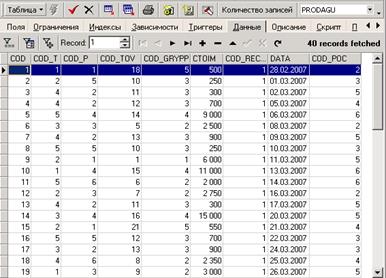
Рис. 3.2 - Вигляд таблиці «Характеристика товару»
В таблиці «реквізити підприємства» занесені дані про підприємство.

Рис. 3.3 - Вигляд таблиці «реквізити підприємства»
В таблицях «постачальники» і «покупці» внесені всі необхідні дані, що дає змогу приймати і продавати товар якнайшвидше. Вид таблиць представлені на Рис. 3.4 і Рис. 3.5.

Рис. 3.4 - Вигляд таблиці «покупці»

Рис. 3.5 - Вигляд таблиці «постачальники»
Установка зв'язків між таблицями
Вся необхідна робота здійснюється в спеціальному вікні Схема даних, яке відкривається кнопкою на панелі інструментів або командою Сервіс: Схема даних.
Для рішення поставленого завдання прийнята схема бази даних, представлена на Мал. 3.6 Для відкриття схеми даних необхідно вибрати команду «Инструменты» в меню «Дизайнер БД». У даній схемі представлений взаємозв'язок всіх таблиць бази даних і відношення між ними.
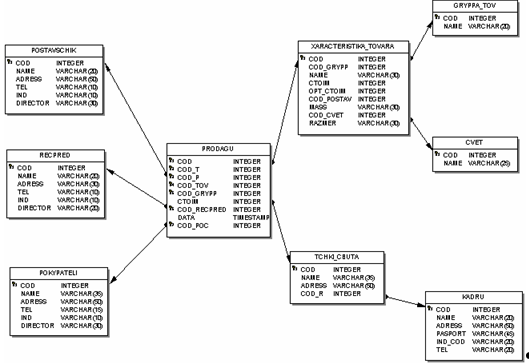
Рис. 3.6 - Схема даних
Визначення зв'язку по простому ключу. Для установки зв'язку по простому ключу виділяється Первинний ключ в батьківській таблиці і потім мишкою перетягується на дочірню (підпорядковану) таблицю. Після того, як кнопка миші відпускається, з'являється діалогове вікно Зміна зв'язків (Рис. 3.7), в якій видно по яких полях встановлюється зв'язок. У цьому ж вікні забезпечується цілісність БД, відміткою параметрів Забезпечення цілісності даних, Каскадне оновлення зв'язаних полів і Каскадне видалення зв'язаних полів.
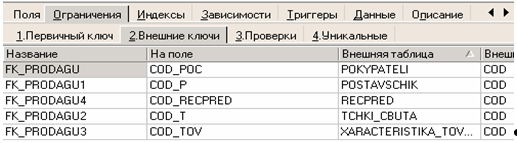
Рис. 3.7 - Зміна зв'язків
Після натиснення кнопки Створити між таблицями буде встановлений зв'язок Один до багатьох, позначена на схемі.
Визначення зв'язків по складеному ключу. Встановити такий зв'язок між таблицями можна по складеному ключу. Для цього потрібне в головній (батьківської) таблиці, при натиснутій кнопці Shift, виділити поля, що входять в складений ключ і перетягнути їх на підлеглу таблицю.
 2020-01-14
2020-01-14 120
120








